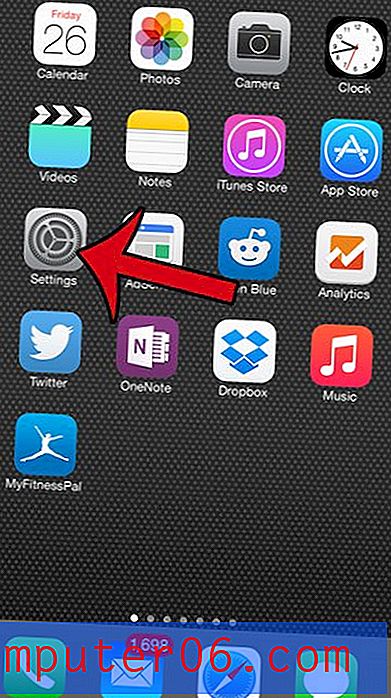Cómo usar números de página grandes en Word 2013
Es posible que ya sepa cómo agregar números de página en Word 2013, pero puede llegar un momento en que desee utilizar un formato diferente para esos números de página que algunas de las opciones que está acostumbrado a usar. Afortunadamente, Word 2013 tiene algunas opciones adicionales de numeración de páginas, y una de esas opciones le permite usar números de página muy grandes.
Nuestra guía a continuación lo guiará a través del proceso de agregar números de página a su documento, pero, en lugar de utilizar una de las opciones de numeración de páginas que puede haber utilizado en el pasado, vamos a utilizar un formato de numeración de página grande que se encuentra en una parte ligeramente diferente del menú de número de página.
Cómo hacer que sus números de página sean grandes en Word 2013
Los pasos de este artículo le mostrarán cómo insertar números de página en su documento que sean más grandes de lo normal.
Paso 1: abre tu documento en Word 2013.
Paso 2: haz clic en la pestaña Insertar en la parte superior de la ventana.

Paso 3: haga clic en el botón Número de página en la sección Encabezado y pie de página de la cinta.
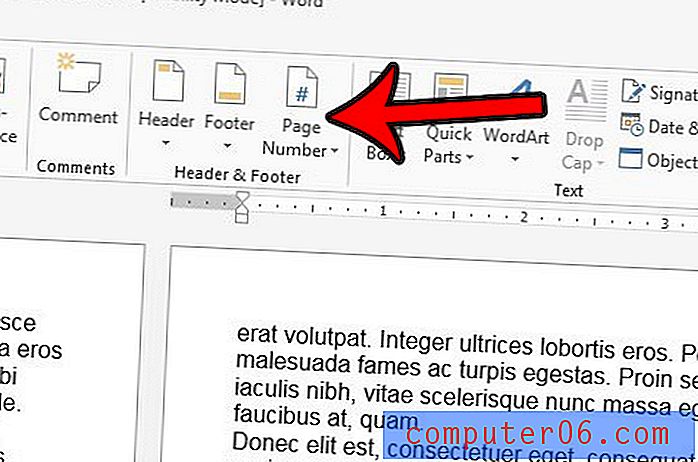
Paso 4: Seleccione la ubicación donde desea mostrar el número de página, luego desplácese hacia abajo en la lista de opciones hasta que encuentre un número de página grande que le guste. En la imagen de ejemplo a continuación, estoy seleccionando una opción de numeración de página llamada Grande 2 que se agregará al final de la página. No todas las opciones de numeración de páginas están disponibles para cada ubicación.
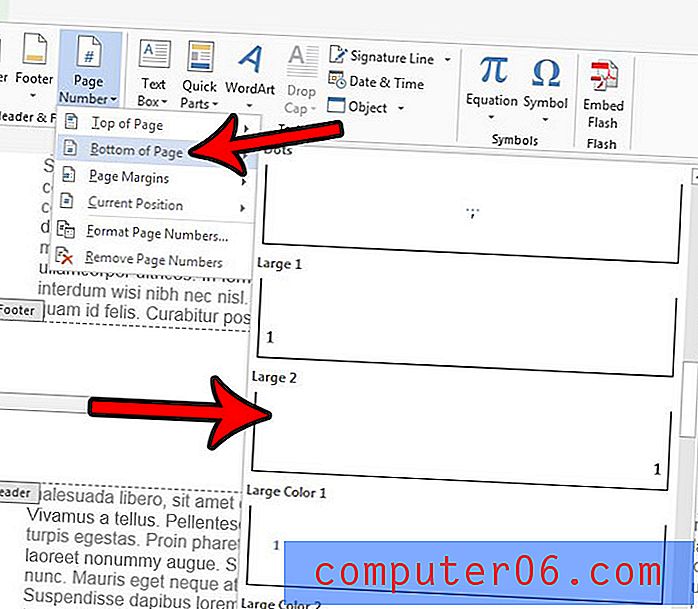
Si le gusta cómo se ve esto, entonces ya está. Sin embargo, también puede formatear una pequeña cantidad a este número, si lo desea.
Primero, use su mouse para seleccionar un número de página en una de las páginas.
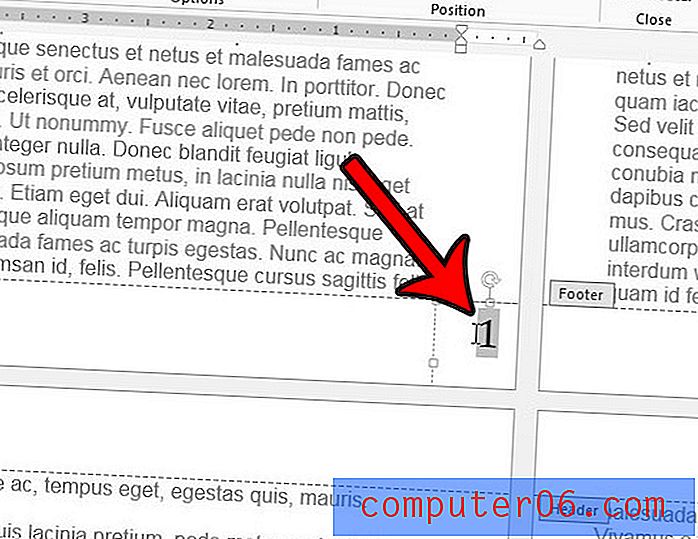
En segundo lugar, haga clic en la pestaña Inicio en la parte superior de la ventana.
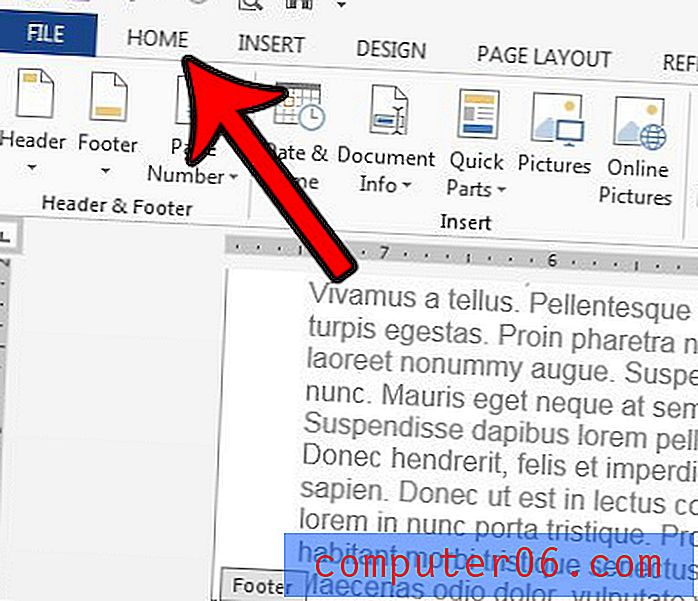
Luego puede usar las opciones de Fuente para ajustar el tamaño, el color, el tipo de fuente o cualquiera de las otras opciones para formatear el número de página como desee. Por ejemplo, en la imagen a continuación, hice el número de página en la fuente Arial en 36 pt con un color azul.
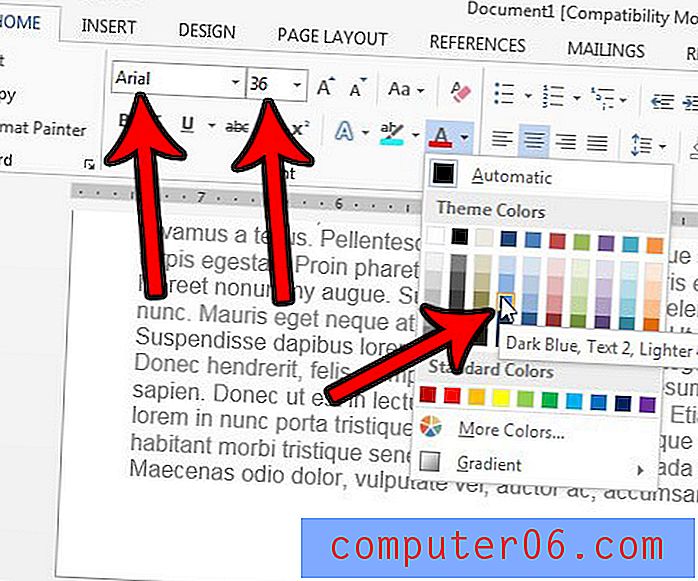
¿Desea cambiar la numeración de la página en su documento para que no haya un número en la primera página? Aprenda cómo comenzar a numerar desde la segunda página en Word 2013 si no desea un número de página en su página de título.